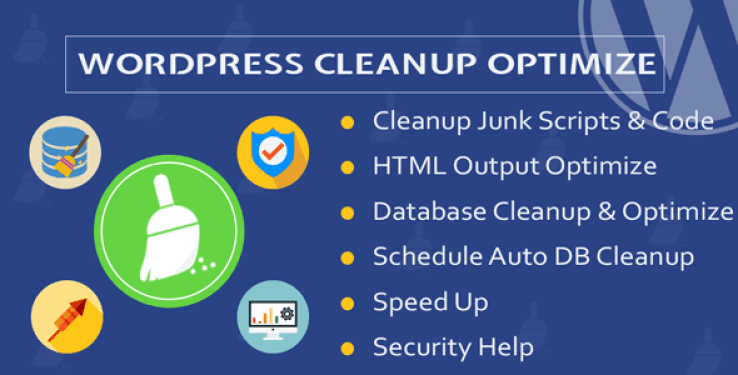Știți cum să adăugați subtitrări pe Gutenberg? Legendele sunt scurte descrieri textuale pe care le puteți adăuga imaginilor dvs. De obicei sunt utilizate pentru a oferi detalii suplimentare despre o imagine.
WordPress are o caracteristică care vă permite să editați legendele și metadatele, inclusiv un titlu și un text alternativ pentru fiecare imagine.
În acest tutorial, vă vom arăta cum puteți adăuga cu ușurință o legendă imaginilor din Gutenberg.
Dar dacă nu ați instalat niciodată WordPress, descoperiți Cum se instalează un blog WordPress pași 7 et Cum de a găsi, a instala și a activa o temă WordPress pe blog-ul dvs.
Apoi înapoi la motivul pentru care suntem aici.
Adăugați o legendă la imaginile din WordPress
Primul lucru de făcut este să încărcați o imagine. În ecranul de post-editare, faceți clic pe pictograma „Adăugați bloc” și selectați „ Imagine".
Dacă faceți clic pe acesta, veți adăuga blocul Imagine în zona dvs. de publicare.

Poftim 35 cele mai bune plugin-uri WordPress ale anului 2020 a descoperi absolut
De îndată ce adăugați o imagine, aceasta apare în editor cu o casetă de text intitulată „ Scrie legenda ... „Dedesubt.
Aici puteți adăuga legenda la imaginea dvs.

Asta e tot. Nu a fost ușor?
Adăugați subtitrări la imaginile din galeria dvs.
Editorul WordPress vine, de asemenea, cu un bloc Galerie care vă permite să încărcați mai multe imagini și să le afișați ca o grilă cu rânduri și coloane.
Page Builder: 5 plugin-uri WordPress pentru a vă crea paginile
Să vedem cum să adăugați subtitrări la imagini într-un bloc galerie WordPress.
Pentru a crea o galerie, accesați pagina sau ecranul de editare. Apoi faceți clic pe „ Adăugați bloc „Și selectați blocul” Galerie În fila Blocuri comune.
Apoi, veți vedea blocul Galerie adăugat în zona dvs. de postare / postare. Acum puteți descărca imagini una câte una de pe computer sau puteți selecta imaginile pre-descărcate din biblioteca dvs. media.


Adăugarea legendelor la imagini din Media Media Library
WordPress vă permite să încărcați imagini direct în media media fără a le încorpora într-un mesaj sau pagină.
Citiți și: 10 plugin-uri WordPress pentru a adăuga un manager de descărcare
Aici, vă vom arăta cum să adăugați o legendă la imagini atunci când le descărcați direct în media media.
Mai întâi trebuie să vizitați Media »Adaugă un nou pagina din zona de administrare a WordPress.
De aici puteți descărca o imagine trăgând și fixând sau selectând una de pe computer.
După ce ați terminat, veți vedea imaginea încărcată sub caseta de dialog Încărcare materiale noi. Trebuie să faceți clic pe linkul „Editați”.
Apoi, va deschide pagina de editare media într-o filă nouă. Este posibil să observați că ecranul de editare media arată ca ecranul principal de editare. Acest lucru se datorează faptului că WordPress tratează atașamentele (de exemplu, imagine) ca tip de post în mod implicit.
De asemenea, puteți descoperi: Cele mai bune pluginuri WordPress pentru a gestiona un blog multi-autor
Acest lucru îi permite să stocheze metadate de imagine, cum ar fi titlul, descrierea și subtitrarea în baza de date WordPress.
Din acest ecran, puteți edita titlul imaginii, puteți adăuga metadate ale imaginii, inclusiv subtitrare, text alternativ și descriere.
După ce ați adăugat informațiile necesare, vă puteți actualiza imaginea. Metadatele acestei imagini vor fi acum salvate în media media.
Vezi și lista noastră cu Pluginurile 9 WordPress pentru optimizarea bibliotecii media
Puteți adăuga această imagine la câte postări doriți fără a fi nevoie să adăugați legenda și alte metadate. Ori de câte ori adăugați această imagine la postarea dvs. din biblioteca media, aceasta conține metadatele deja salvate.
Adăugați o legendă la imagini în WordPress cu ajutorul pluginului Classic Editor
Dacă folosiți în continuare vechiul editor clasic de pe site-ul dvs. WordPress, urmați acești pași pentru a adăuga subtitrări la imaginile din WordPress.
Consultați și tutorialul nostru despre: Cum puteți îmbunătăți reputația site-ului sau a blogului dvs.
Doar faceți clic pe butonul Adăugați media de deasupra editorului de mesaje pentru a încărca o imagine sau selectați o imagine din biblioteca media.

Faceți clic pe buton Introduceți în publicare Pentru a adăuga imaginea la postarea sau pagina dvs.
Cum de a crește timpul petrecut pe blogul dvs. WordPress ? Aflați consultând acest articol.
Acum veți putea vedea imaginea de previzualizare în editorul de postări cu legenda. Puteți salva modificările și previzualiza postarea pentru a vedea cum ar arăta pe site-ul dvs.
 Adăugarea subtitrărilor la imaginile galeriei din WordPress cu Classic Editor
Adăugarea subtitrărilor la imaginile galeriei din WordPress cu Classic Editor
De asemenea, puteți adăuga subtitrări la imagini în timp ce creați o galerie utilizând editorul clasic. Pur și simplu încărcați și selectați mai multe imagini, apoi faceți clic pe linkul „Creați galerie” din coloana din stânga.
Apoi, va trebui să faceți clic pe „ Creați o galerie nouă În colțul din dreapta jos al ferestrei.
Acum puteți adăuga subtitrări direct sub fiecare imagine sau faceți clic pe o imagine pentru a încărca setările sale în coloana din dreapta, apoi adăugați legendă.
Descoperă și tu Cum de a deschide un video de pe YouTube într-un pop-up pe WordPress
Acum puteți face clic pe butonul Inserați galerie pentru a adăuga o galerie la publicația dvs. sau la pagina WordPress.
Descoperiți și câteva plugin-uri premium WordPress
Puteți folosi altele WordPress plugin-uri pentru a oferi un aspect modern și pentru a optimiza gestionarea blogului sau site-ului dvs.
Vă oferim aici câteva plugin-uri WordPress premium care vă vor ajuta să faceți asta.
1. WordPress Cleanup & Optimize Plugin
plugin Curățare și optimizare WordPress vă permite să curățați și să ștergeți codurile, scripturile și stilurile nedorite și, de asemenea, să optimizați baza de date.
6 plugin-uri WordPress pentru a adăuga completarea automată la formularele dvs. înseamnă a consulta absolut.
Acest lucru va îmbunătăți performanța și viteza site-ului dvs. WordPress.
Ce WordPress plug-in premium are ca caracteristici printre altele: optimizarea afisarii paginilor HTML, curățenie și optimizarea bazei de date, îmbunătățirea securității WordPress, îmbunătățirea vitezei site-ului, accesibilitatea la interfața Admin și multe altele.
Descarca | Demo | web hosting
2. Imagini multiple prezentate pentru Visual Composer
Acesta este un pachet 4 în 1 Ultimate Post Thumbnails, WordPress plug-in premium conceput pentru gestionarea mai multor miniaturi. Instalarea acestui supliment se va integra Ultimate Post Thumbnail à Compozitor Visual, adăugați asistență pentru mai multe imagini la prima pagină și multe altele.
Patru suplimente sunt incluse în acest pachet:
- « Tip post personalizat": Care vă permite să generați mai multe imagini prezentate sau miniaturi
- "Integrarea compozitorului vizual": care gestionează elementele grilei de Compozitor Visual (grila articolelor, grila de publicare) și acceptă miniaturi ale mai multor publicații.
- „Link personalizat”: care vă permite să controlați linkul unei miniaturi, să asociați o miniatură cu orice pagină din interiorul sau din afara site-ului dvs. web.
Descarca | Demo | web hosting
3. SEO Friendly Imagini Pro pentru WordPress
Imagini prietenoase cu SEO este un WordPress plug-in premium care vă ajută să optimizați automat toate atributele alt și titlu ale imaginilor postărilor și paginilor dvs., precum și pluginuri terță parte, cum ar fi Câmpuri personalizate avansate.
Are o versiune gratuită care oferă caracteristici de bază, dar versiunea sa profesională îmbunătățește performanțele site-ului dvs. web, datorită tehnicii de descărcare progresivă a conținutului Lazy Load. De asemenea, veți putea să-l optimizați cu atribute Alt și Titlu.
Vezi și nostru plugin-uri WordPress 7 pentru a îmbunătăți sistemul de livrare
Funcționalitățile sale sunt: completarea automată a atributelor Alt și Titlu, suport leneș de încărcare, optimizarea legăturilor de hipertext, suport pentru imagini, miniaturi și alte pluginuri, suportul mai multe limbi, actualizări automate și multe altele ...
Descarca | Demo | web hosting
Alte resurse recomandate
De asemenea, vă invităm să consultați resursele de mai jos pentru a merge mai departe în controlul și controlul site-ului și blogului dvs.
- Pluginurile 5 WordPress pentru a adăuga galerii la blogul dvs.
- 5 WordPress plugin-uri pentru creați un site web de Rezervare – Rezervare
- Cum să traduceți blogul dvs. WordPress în mai multe limbi
- plugin-uri WordPress 6 condimenta barele laterale
Concluzie
Aici este ! Asta este doar pentru ghid. Sperăm că acesta din urmă v-a ajutat să adăugați text de subtitrare la imaginile dvs. din WordPress. Dacă ai ceva comentarii sau sugestii, nu ezitați să ne informați în secțiunea rezervată.
Cu toate acestea, veți putea, de asemenea, să ne consultați Resurse, dacă aveți nevoie de mai multe elemente pentru a vă derula proiectele de creare a site-urilor de internet, consultați ghidul nostru cu privire la Creare blog WordPress sau cea de pe Divi: cea mai bună temă WordPress din toate timpurile.
Dar între timp, împărtășește acest articol pe diferitele rețele de socializare.
...